随着技术的不断进步,操作系统也在不断升级。然而,对于某些用户来说,经典的Windows7系统仍然是他们心目中最好的选择。本文将为您详细介绍如何正确安装...
2024-12-13 256 安装原版系统
在日常使用电脑的过程中,我们可能会遇到系统崩溃或其他故障的情况,这时候重新安装操作系统就是必要的解决方案之一。本文将介绍如何正确安装原版Win10系统,帮助读者解决系统问题并重新恢复电脑的正常使用。
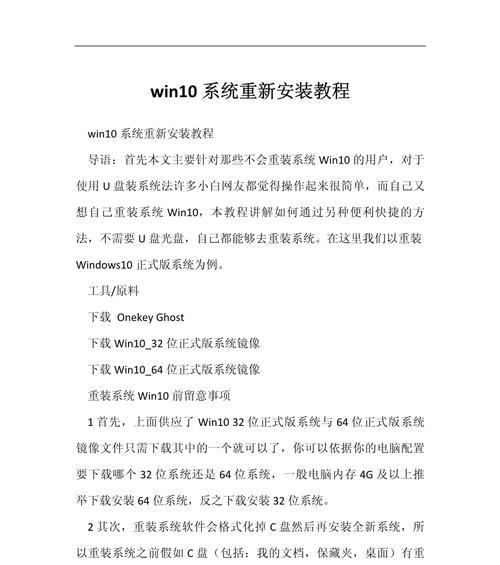
准备工作
在开始安装系统之前,我们需要准备一些必要的工具和材料。确保你有一台计算机和稳定的网络连接。同时,你还需要一个可用的U盘或者光盘,用来制作启动盘。
选择合适的Win10版本
微软提供了多个不同版本的Win10系统,例如家庭版、专业版和教育版等。根据自己的需求和计算机硬件配置,选择一个适合自己的版本。
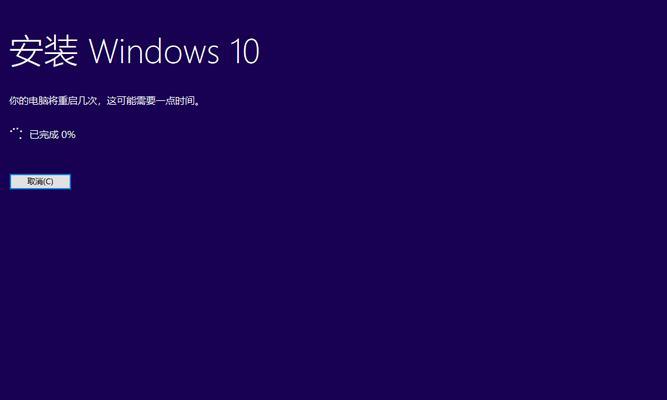
下载原版镜像文件
在安装过程中,我们需要使用到Win10系统的镜像文件。可以通过微软官网下载原版镜像文件,确保获取到最新版本和正版文件。
制作启动盘
使用下载好的镜像文件,将其制作成启动盘。对于U盘,可以使用第三方工具如Rufus来制作;对于光盘,可以使用刻录软件将镜像文件刻录到光盘上。
备份重要数据
在安装系统之前,建议备份重要的个人数据和文件,以免在安装过程中丢失。
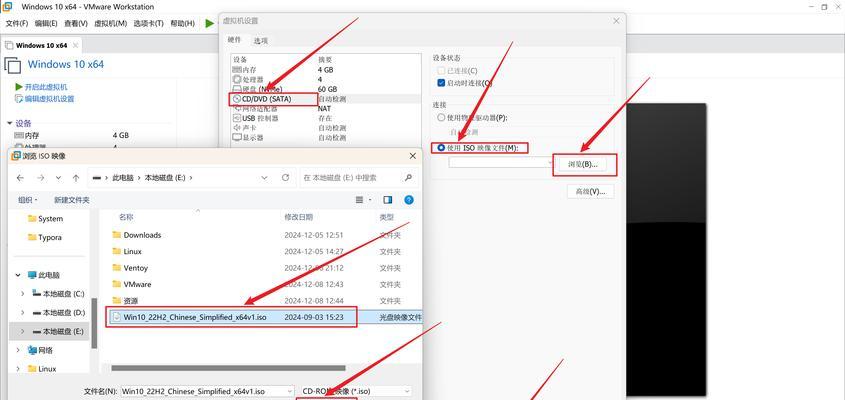
进入BIOS设置
在重新启动计算机后,按下相应的按键进入计算机的BIOS设置界面。通常是按下Del、F2或者F10键。在BIOS设置中,调整引导顺序,将启动盘放在首位。
开始安装系统
重启计算机后,系统将从启动盘中启动。按照屏幕上的指示,选择语言、键盘布局和其他设置,然后点击“下一步”按钮。
接受许可协议
阅读并接受微软的许可协议。确保理解其中的条款和条件,并点击“同意”按钮继续安装过程。
选择分区和格式化
在安装过程中,我们需要选择分区和格式化硬盘。这将清除硬盘上的所有数据,请确保已经备份了重要的文件。选择一个分区,并点击“格式化”按钮。
等待系统安装
安装过程可能需要一些时间,请耐心等待。系统将自动完成所有的安装步骤,然后自动重启计算机。
设置系统配置
在重启后,系统会要求你设置一些基本的配置,例如选择时区、创建用户名和密码等。按照提示完成设置。
安装驱动程序和更新
完成系统安装后,我们需要安装计算机的驱动程序和更新。可以通过设备管理器来查找并安装缺失的驱动程序,然后连接到互联网来获取最新的系统更新。
安装常用软件
根据个人需求,安装一些常用的软件,如浏览器、办公软件和杀毒软件等。确保从官方网站下载软件,以防止安装恶意软件。
恢复个人数据和设置
如果之前备份了个人数据和文件,在安装完成后可以将其恢复到新系统中。此外,还可以通过设置界面来调整个人偏好和系统设置。
系统安装完成
恭喜你,现在已经成功安装了原版Win10系统!你可以开始享受全新的操作系统,并进行个性化设置和优化。
通过本文的详细教程,我们可以了解如何正确安装原版Win10系统。只要按照步骤进行操作,我们可以迅速解决电脑系统问题,并且重新恢复到正常的工作状态。安装系统时,要记得备份重要数据并选择合适的系统版本,以免给之后的使用带来麻烦。祝您安装成功!
标签: 安装原版系统
相关文章
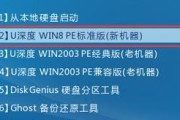
随着技术的不断进步,操作系统也在不断升级。然而,对于某些用户来说,经典的Windows7系统仍然是他们心目中最好的选择。本文将为您详细介绍如何正确安装...
2024-12-13 256 安装原版系统
最新评论